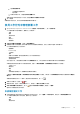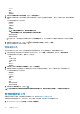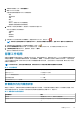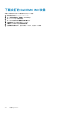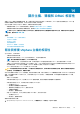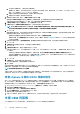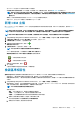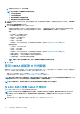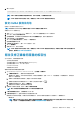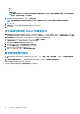Users Guide
• 從 OMIVV 4.3 起支援 OEM 的機架式和直立式伺服器。
• 透過新增 OEM 主機精靈機載 OEM 伺服器。如需新增 OEM 主機的更多資訊,請參閱新增 OEM 主機 第頁的 117。
註: 如果已在 OEM 主機上啟用 WBEM 服務,並新增至 vCenter,OMIVV 依預設會將這些 OEM 伺服器新增至 OMIVV 管理
清單中。建立主機與連線設定檔的關聯,以管理這些伺服器。如需有關建立連線設定檔的更多資訊,請參閱建立連線設定檔
第頁的 43。
• 機載後,所有主機管理程序將類似於 Dell EMC PowerEdge 伺服器的管理方式。
• 透過 iDRAC,也可在 OEM 伺服器上支援裸機和 Hypervisor 流程。
新增 OEM 主機
除了 Dell EMC PowerEdge 伺服器外,OMIVV 也支援經過品牌重塑以及解除品牌的伺服器。如需 OEM 的更多資訊,請參閱 https://
www.dellemc.com。
註: 如果已啟用 WBEM 服務,OMIVV 會判斷主機的 iDRAC 連線能力。如果有連線可用,OMIVV 會將該主機新增至受管理清
單。如果 OMIVV 無法作出判斷,您必須在新增 OEM 主機精靈中手動選取該主機,以便將其新增至 OMIVV 管理清單中。
註: 如果 WBEM 服務已停用或 iDRAC 無法連線,請使用新增 OEM 主機精靈,以便將主機新增至 OMIVV 管理清單中。
1. 在 OpenManage Integration for VMware vCenter 頁面上,按一下管理 > 相容性 > vSphere 主機 > 新增 OEM 主機。
2. 在新增 OEM 主機視窗的 vCenter 執行個體下拉式清單中,選取 vCenter。
3. 從連線設定檔下拉式清單中,選取連線設定檔。
4. 若要新增或移除相關聯的主機,請按一下
。
選取主機視窗隨即顯示。
5. 在選取主機視窗中,選取主機,然後按一下是。
註: 只有不受 OMIVV 管理的主機會顯示在選取主機視窗中。
OMIVV 會自動測試連線,且主機會顯示在新增 OEM 主機視窗中。
要測試的認證欄會顯示 iDRAC 認證與主機憑證的測試連線結果。
• — 代表測試連線已順利完成。
•
— 代表測試連線以失敗告終。
若要停止所有測試連線,請按一下 。
6. 按一下完成。
已選的主機會新增至選取的連線設定檔,並觸發清查。
檢視基準相容性
基準相容性頁面會針對與叢集設定檔相關聯之所有受 OMIVV 管理的 vSAN 主機,依漂移偵測顯示基準相容性狀態。
• 組態相容性 — 顯示叢集設定檔所用的系統設定檔,與相關 vSAN 主機之間的屬性漂移。
• 韌體及驅動程式相容性 — 顯示叢集設定檔所用的韌體及/或驅動程式儲存庫設定檔,與相關 vSAN 主機之間的韌體與驅動程式版
本漂移。
1. 在 OpenManage Integration for VMware vCenter 頁面上,按一下管理 > 相容性 > 基準相容性。
隨後便會顯示一個表格,列出與基準相關聯的不相容主機,以及主機 IP 或 FQDN、vCenter IP 或 FQDN、叢集名稱、叢集設定檔
名稱、組態相容性狀態、韌體相容性狀態,和驅動程式相容性狀態。
註: 只有不相容主機會顯示在基準相容性頁面上。
相容性類別如下:
• 相容 — 代表主機中的元件,與基準中的關聯設定檔相容。
• 不相容 — 代表主機中的元件,與基準中的關聯設定檔不相容。
• 不適用 — 代表韌體或驅動程式或系統設定檔與叢集設定檔並不相關。
a. 若要深入檢視主機的詳細資料,請選取一個您所要的主機。
您可以檢視底部窗格中的主機名稱和上次漂移偵測時間。
b. 若要在表格中交換欄,請在資料格內拖曳欄。
關於主機、裸機和 iDRAC 相容性 117